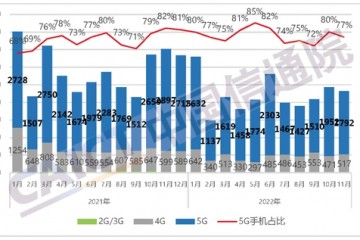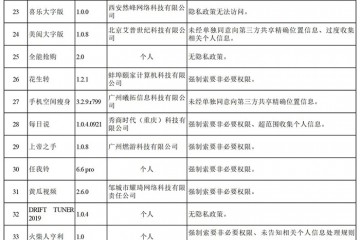DPP“自定义安装”的步骤如下:
当计算机硬盘剩余空间较小,仅希望安装“EOS DIGITAL Solution Disk”中如DPP等特定软件时,可使用“自定义安装”。通过它可将软件安装到硬盘的指定位置,因此对于习惯计算机操作的人来说也十分方便。
1.选择“自定义安装”
将CD-ROM光盘放入计算机光驱,安装菜单会自动启动。在首页菜单中点击“自定义安装”。
2.关闭其他运行中的程序
开始安装前要关闭其他运行中的程序,然后点击“确定”进入下一步。
3.指定安装软件
画面中会显示要安装的软件一览表,若不需要安装某个软件,可取消该软件前方的勾选。
4.指定安装文件夹
点击“安装文件夹”项下方的“浏览”。
选择安装软件的文件夹,点击“确定”返回菜单。
5.确认要安装的软件和安装位置
确认好了要安装的软件以及安装文件夹的位置以后,点击“安装”。
6.确认许可证协议
确认“许可证协议”的内容,同意该协议点击“是”进入下一步。
7.进行安装
待安装软件会按顺序进行安装。安装结束后,菜单左侧的各软件会被注上选择标记,菜单左侧安装结果下方的软件名称前方会出现“OK”标记。在不取出CD-ROM光盘的情况下点击“下一步”。
8.安装完成
点击“完成”,结束安装。